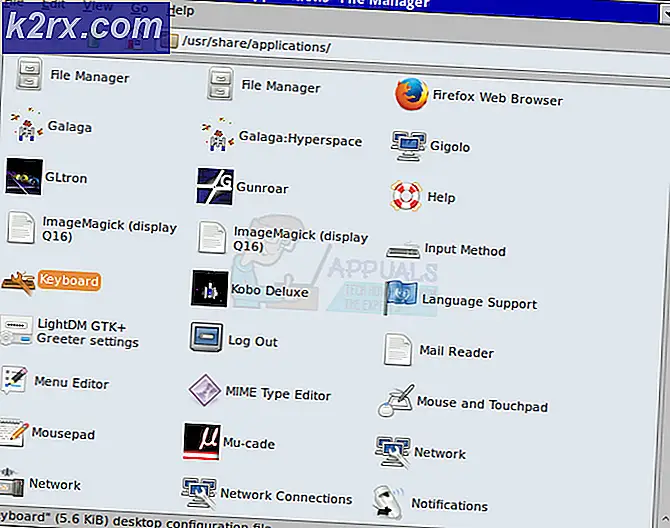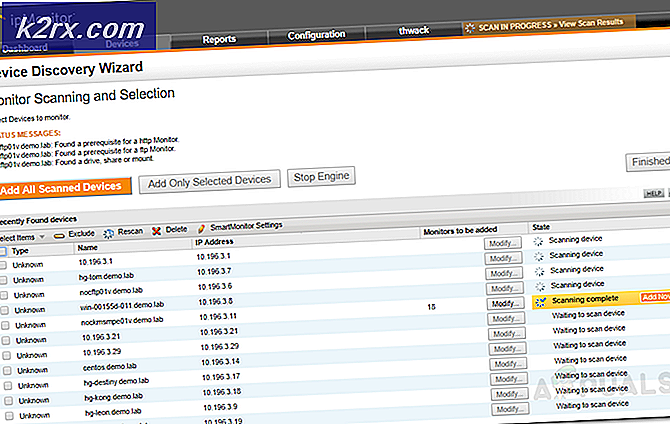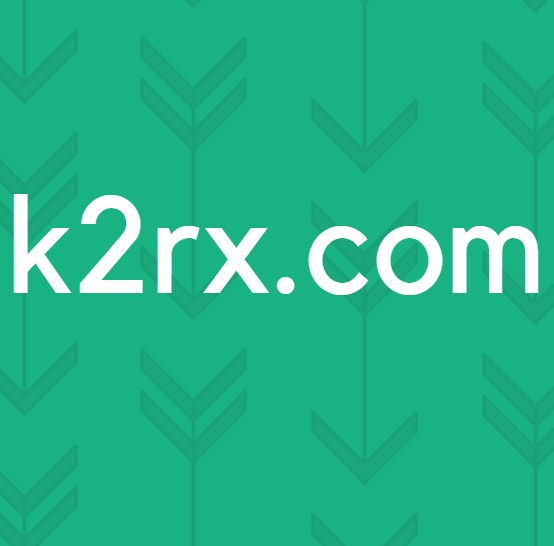Windows 10 Build 19536 Årsager VMWare-kompatibilitetsproblemer for mange brugere - her er hvordan man løser det
Microsoft udrulede Windows 10 Insider Preview Build 19536 til Fast Ring Insiders i denne uge. Opdateringen bringer mange vigtige ændringer, nye funktioner og kvalitetsrettelser til Windows 10-brugere.
Når vi taler om de nye funktioner, bringer opdateringen valgfri driveropdateringer i Windows Update-sektionen og en ny indstilling for familiegruppe. Derudover har Microsoft også rullet ud nogle store ændringer til Windows 10 Din telefon-app.
Nogle brugere, der forsøgte at installere den nyeste version, oplevede dog nogle problemer. Installationen af Windows 10 Insider Preview 19536 mislykkes på VMWare VM'er med følgende fejl:
“Installationsfejl: Windows kunne ikke installere følgende opdatering med fejl 0xC1900101. Windows 10 Insider Preview 19536.1000 (rs_prerelease). ”
Fra nu af er der ikke noget officielt ord fra Microsoft, men nogle mennesker mener, at det er en VMware-kompatibilitetsfejl. Windows Insiders stødte også på et lignende problem i de tidligere builds. Sådan forklarede en bruger på Microsoft Answers-forum:
“Dette er kun en VMware-kompatibilitetsfejl, som der er set med nogle få tidligere Insider-builds. Hyper-V VM'er ser SCSI-drev uden problemer, der kører build 19536. SCSI-support er standard, så brug af SATA er bare en midlertidig løsning, indtil VMware og Microsoft ordner tingene. ”
Det ser ud til at være en stor fejl, der tilsyneladende blev overset af Microsoft i den interne testfase. Hvis du er på samme båd, giver et trick dig mulighed for at installere den nyeste Windows 10 20H2 Build.
Ret Windows 10 Build 19536 VMWare-installationsproblemer
Nogle smarte Windows Insiders fandt en løsning til at løse dette problem. Ifølge forumrapporterne lykkedes det at installere opdateringen ved at tilføje et SATA-drev til VMware VM. Imidlertid tog installationsprocessen næsten en time for nogle af dem.
Følg nedenstående trin for at løse dette problem:
- Stop først din virtuelle maskine.
- Naviger til venstre rude, og klik Rediger indstillinger for virtuel maskine.
- Klik på Tilføje knappen i bunden af Indstillinger for virtuel maskine side.
- Et nyt vindue Guiden Tilføj hardwareåbnes på din skærm.
- Vælg Ny harddisk > SATAog klik på Brug en eksisterende virtuel maskine.
- Gennemse nu din .vmdk-fil og klik på Afslut knap.
Når du er færdig med processen, kan du nu installere den nyeste Windows Insider Build uden problemer. Vi håber, at Microsoft straks tager opmærksom på problemet og udruller en permanent løsning inden for de næste par uger.